戴尔如何升级bios?
Posted
tags:
篇首语:本文由小常识网(cha138.com)小编为大家整理,主要介绍了戴尔如何升级bios?相关的知识,希望对你有一定的参考价值。
我的电脑是Inspiron 15R N5110
win8系统。现在想升级win8.1但是说缺少bios不能升级。在戴尔官网又没有这个升级。我现在如何去升级?
首先查看是否能够更新BIOS和主板的详细型号,到主板的官网上下载对应型号的BIOS升级文件,然后下载到已经格式化为FAT32格式的U盘内;重启开机进入Boot界面,使用U盘启动,等待更新完成即可。以下是详细介绍:
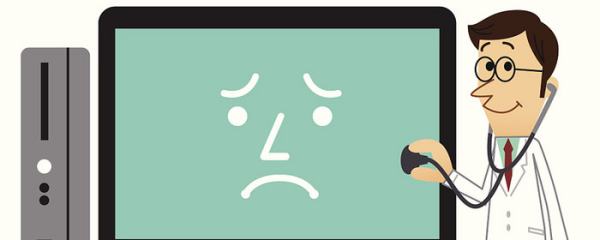
1、首先判断主板是具有可升级的BIOS数据文件;然后上主板官网找到您的主板型号,到下载中心搜索该型号的主板BIOS升级程序,一定要下载与主板BIOS型号相匹配的BIOS数据文件;
2、下载的BIOS升级程序和数据文件进行解压缩,然后拷贝到U盘内,建议先将U盘格式化然后设置为FAT32格式的文件系统;
3、开机的时候进入Boot界面,然后选择使用U盘启动,根据提示就会自动解压更新文件,更新BIOS,最后等待更新完成即可;
参考技术A官网下载bios更新文件升级bios,方法如下:
找到笔记本背面或底部的服务标签或快速服务代码(也可以跳过这步)。
打开dell官方支持网站:http://www.dell.com/support/troubleshooting/cn/zh/cndhs1/TroubleShooting/ProductSelector
在产品支持里选择”自动检测您的产品“并按提示进行操作或直接输入服务标签或快速服务代码,点击提交。

在弹出的页面中点击"驱动程序和下载"
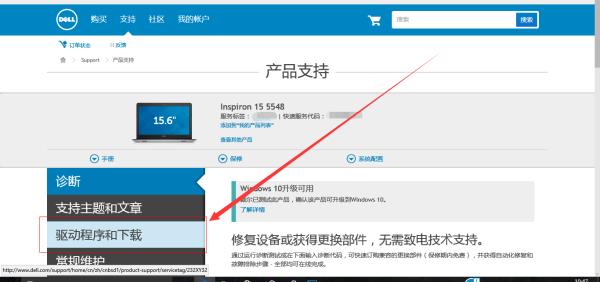
点击"自助查找"→"更改操作系统"找到你当前的系统(如我的是windows10者选择windows10)(如果默认当前操作系统则不用更改)
页面下移,在所以可用更新中点击"bios",把该目录下符合机型的文件下载(例如我的是灵越5548,所以下载灵越5548的bios更新文件就行了)

下载完毕点击安装,更新BIOS时请勿关闭计算机或拔下电源,否则可能会损害计算机。在更新过程中,计算机将重新启动,并且会出现短暂黑屏。
使用系统自带的dell update更新bios,方法如下:
打开dell update。

任务栏找到dell update图标,右键点击"检查更新"然后按提示进行操作便行了。(因为我的bios已经是最新所以无法继续后续操作)

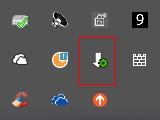
更多资料请参考:http://dell.benyouhui.it168.com/thread-4945484-1-1.html
二、将下载的BIOS升级程序和数据文件进行解压缩,然后拷贝到C盘下,为了更好的管理文件,在C盘根目录下新建一文件夹,并命名为“UpateBIOS",然后将BIOS升级程序和数据文件拷贝到该目录下。
三、重启电脑,在出现开机画面时按下键盘(对于AWORD来说,一般为”F12“键)对应键进入CMOS设置,进入”BIOS Features Setup",将“Virus Warning”(病毒警告)设置为“Disabled”。
四、设置完成后, 按F10保存退出CMOS并重启,在电脑启动过程中,不断按F8以进入系统启动菜单,然后选择“进入命令提示”状态下。
五、在命令提示符状态下,键入如图所示命令将当前目录切换止“c:\UpdateBios”下。
六、在当前命令提示符下键入命令:UpdateBios,并按下回车,即可进入BIOS更新程序,显示器上出现如下图画面:
七、根据屏幕提示,输入升级文件名:BIOS.BIN,并按回车键确定。
八、刷新程序提示是否要备份主板的BIOS文件,为了安全起见,一定要把目前系统的BIOS内容备份到机器上并记住它的文件名,在此将BIOS备份文件命名为BACK.BIN,以便在更新BIOS的过程中发生错误时,可以重新写回原来的BIOS数据。
九、在“File Name to Save”框中输入要保存的文件名:BACK.BIN。按回车后,刷新程序开始读出主板的BIOS内容,并把它保存成一个文件。
十、备份工作完成后,刷新程序出现的画面如下,询问是否要升级BIOS。
十一、选择“Y”,刷新程序开始正式刷新BIOS,在刷新BIOS的过程中,不要中途关机,否则电脑可能是出现意想不到的错误。
十二、当进度条达到100%时,刷新过程就完成了,刷新程序提示你敲“F1”重启动或敲“F10”退出刷新程序。一般是选择重开机,按F10键进入BIOS设置,进入”BIOS Features Setup",将“Virus Warning”(病毒警告)设置为“Enable”。最后再次重启电脑,至此,便完成了BIOS的升级工作。 参考技术C 一般而言,电脑的Bios如何更新,具体步骤如下:
1、进入笔记本电脑品牌官网,点击进入下载专区;
2、输入自己笔记本型号,选择自己的操作系统,找到BIOS的最新更新并下载;
3、在BIOS公用程序中找到Winflash BIOS更新程序,并下载;
4、解压下载好的Winflash BIOS更新程序,安装;
5、打开Winflash,选择你先前下载的BIOS更新, 如果显示BIOS影像文件格式正确,即可点击Flash,开始自动更新;
6、更新完成后,点击EXIT,退出后自动关机,然后按电源键开机;
7、开机后在logo画面时不断按F2进入BIOS,进入后请按下F9按键,出现确认画面时按Enter键;
8、按下F10,出现确认画面时按Enter,计算机会自动重新启动,至此BIOS已经更新成功了。 参考技术D 首先判断主板是具有可升级的BIOS数据文件。打开机箱,查看主板型号,然后在管网上搜索查找对应主板BIOS的升级程序。在此小编要特别提醒想要升级BIOS的朋友,一定要下载与主板BIOS型号相匹配的BIOS数据文件。
将下载的BIOS升级程序和数据文件进行解压缩,然后拷贝到C盘下,为了更好的管理文件,在C盘根目录下新建一文件夹,并命名为“UpateBIOS",然后将BIOS升级程序和数据文件拷贝到该目录下,并且更忙 。
重启电脑,在出现开机画面时按下键盘(对于AWORD来说,一般为”F12“键)对应键进入CMOS设置,进入”BIOS Features Setup",将“Virus Warning”(病毒警告)设置为“Disabled”。
设置完成后, 按F10保存退出CMOS并重启,在电脑启动过程中,不断按F8以进入系统启动菜单,然后选择“进入命令提示”状态下。
在命令提示符状态下,键入如图所示命令将当前目录切换止“c:\UpdateBios”下。
在当前命令提示符下键入命令:UpdateBios,并按下回车,即可进入BIOS更新程序,显示器上出现如下图画面:根据屏幕提示,输入升级文件名:BIOS.BIN,并按回车键确定。
刷新程序提示是否要备份主板的BIOS文件,为了安全起见,一定要把目前系统的BIOS内容备份到机器上并记住它的文件名,在此将BIOS备份文件命名为BACK.BIN,以便在更新BIOS的过程中发生错误时,可以重新写回原来的BIOS数据。
在“File Name to Save”框中输入要保存的文件名:BACK.BIN。按回车后,刷新程序开始读出主板的BIOS内容,并把它保存成一个文件。
备份工作完成后,刷新程序出现的画面如下,询问是否要升级BIOS。
选择“Y”,刷新程序开始正式刷新BIOS,在刷新BIOS的过程中,不要中途关机,否则电脑可能是出现意想不到的错误。
当进度条达到100%时,刷新过程就完成了,刷新程序提示你敲“F1”重启动或敲“F10”退出刷新程序。一般是选择重开机,按F10键进入BIOS设置,进入”BIOS Features Setup",将“Virus Warning”(病毒警告)设置为“Enable”。最后再次重启电脑,至此,便完成了BIOS的升级工作。
戴尔服务器H330升级H730更换阵列卡后外来阵列导入谨慎操作数据不会丢失
系统数据配置了raid10,
文件数据新增了一个raid5用来存书,但是H330卡是真的慢啊,换成了H730
通过实验得知阵列数据在卡上一份,磁盘上一份
开机时阵列卡根据配置会自动导入,如图,导入失败
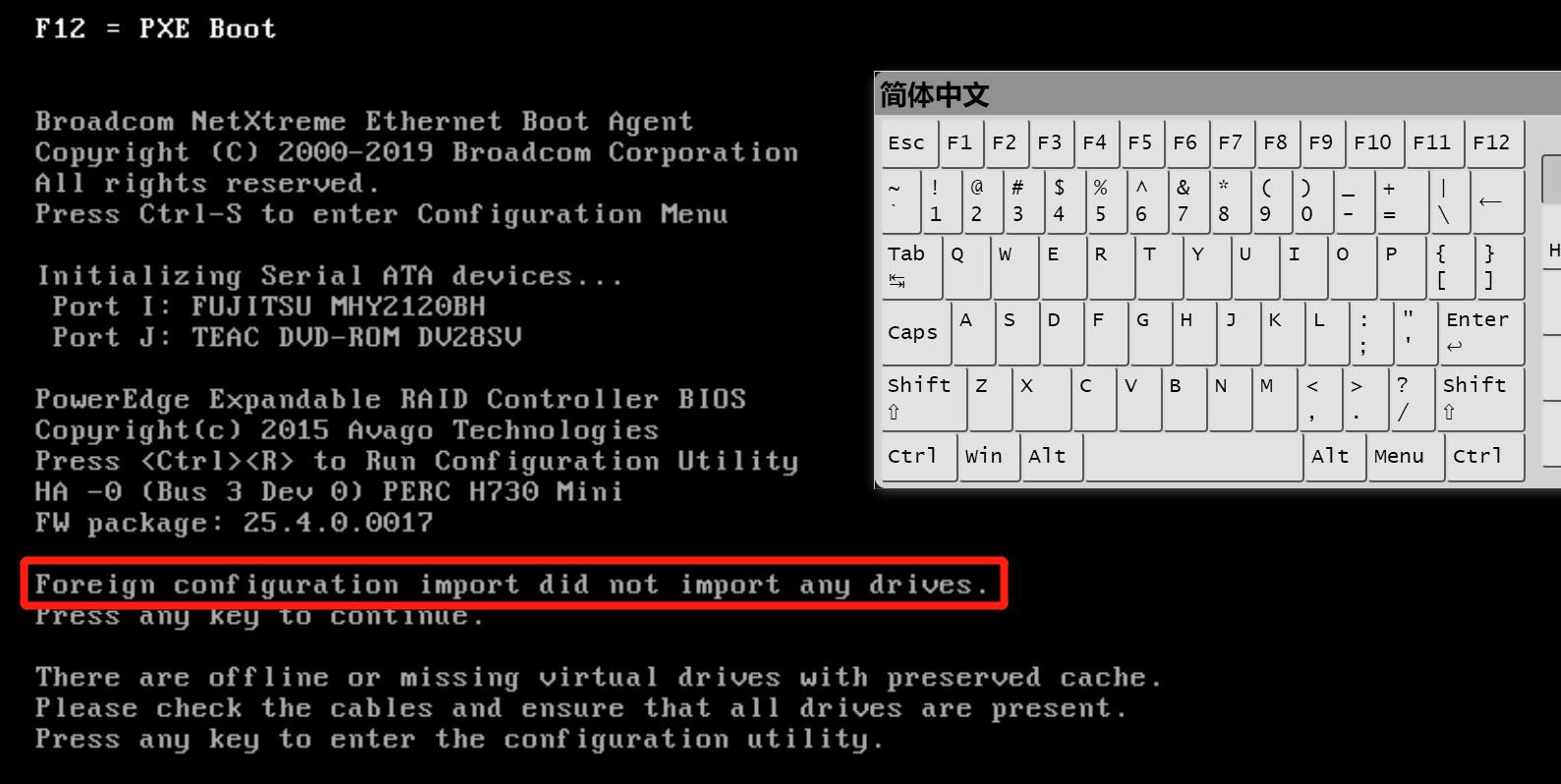
启动模式需要为bios才可以进入这个界面,uefi时看不到的
进bios设置同样失败,因为需要清除阵列卡上的配置(二手卡)才可以继续

选中阵列卡,然后按F2,清除配置,这一步时清除的卡自己的配置

然后再导入
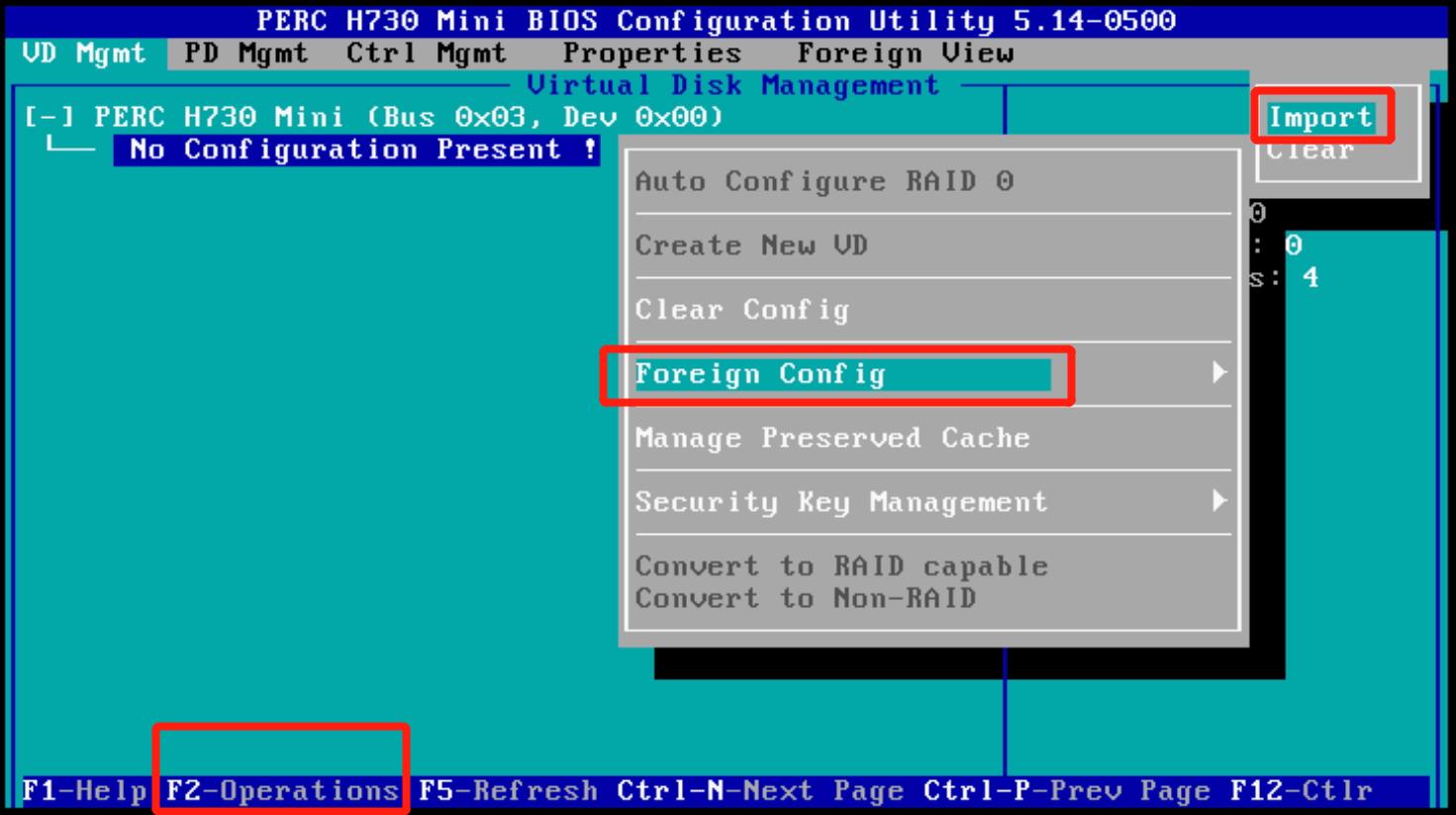
完成后按ESC退出重启机器即可
开机过程中生命周期控制器应该提示检测到新卡
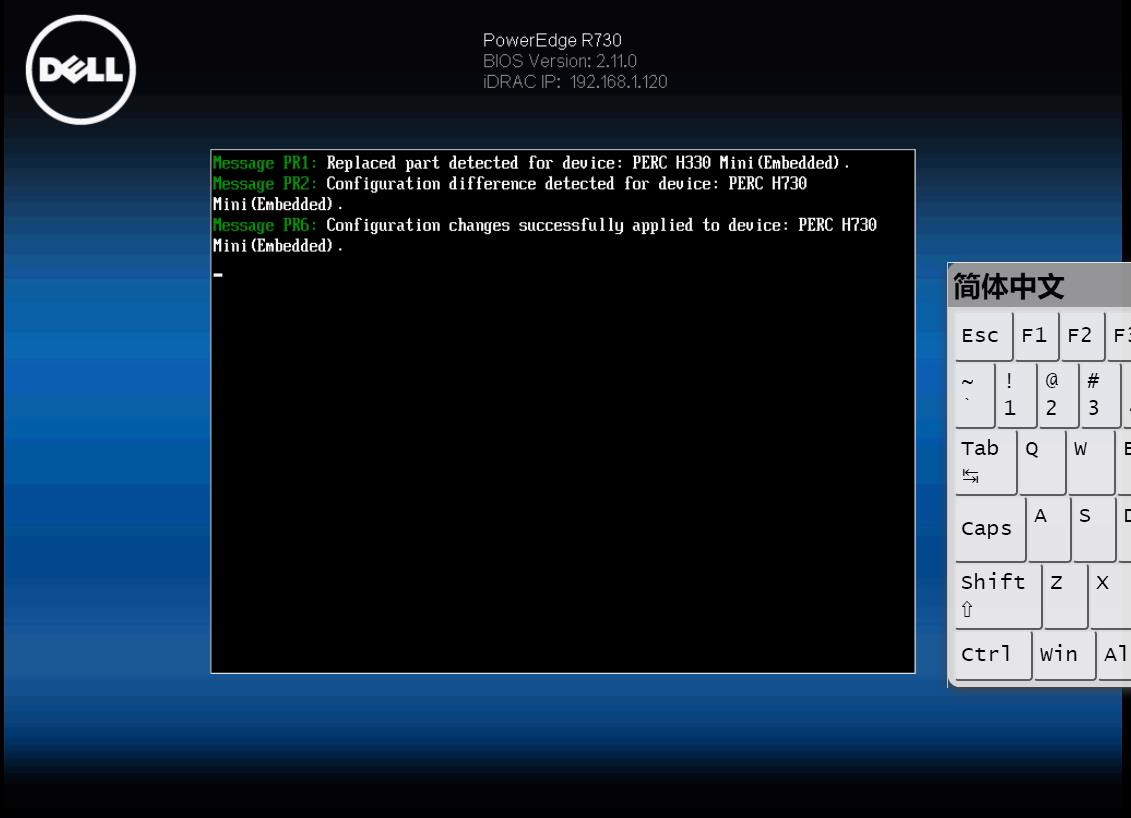
以上是关于戴尔如何升级bios?的主要内容,如果未能解决你的问题,请参考以下文章
戴尔笔记本M4600进入Bios后怎设置Asset Tag?
计算机组成原理 — 服务器 — DELL 服务器使用 iDRAC 进行 Firmware 和 BIOS 版本升级